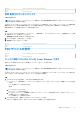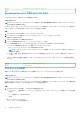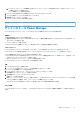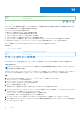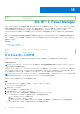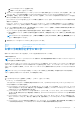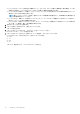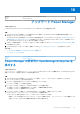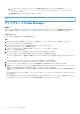Users Guide
Table Of Contents
- Dell EMC OpenManage Enterprise Power Managerバージョン2.0 ユーザーズ ガイド
- 目次
- はじめに: Power Manager
- 変更履歴
- 本リリースの新機能
- 互換性マトリックス
- ライセンス要件
- 拡張性とパフォーマンス
- はじめに:Power Manager
- デバイス検出ジョブの作成
- Power Managerデバイスの監視および管理
- ラック管理
- 電力削減中のデータ センターの管理
- Power Managerデータへのクイック アクセス
- 保守 Power Manager
- アラート
- のレポート Power Manager
- アップデート Power Manager
- よくあるお問い合わせ(FAQ)
- トラブルシューティング
- 付録
- その他の情報
Identifier GUID-4C451E75-1B03-4E71-ADF9-A13896F5E044
Version 6
Status Translation Validated
削除 監視されていないデバイス
このタスクについて
メモ: デバイス マネージャーとしてログインしている場合は、自分の権限適用範囲に含まれているデバイス グループとデバイ
スのみを表示および管理できます。
たとえば、デバイス マネージャー DM1 ユーザーとしてログインしている場合は、デバイス マネージャー DM1 ユーザーの権限適用
範囲内のグループの一部である監視対象外のデバイスの情報を表示することはできますが、編集することはできません。
監視対象外のデバイスを削除するには、次の手順を実行します。
手順
1. OpenManage Enterprise を起動して、[プラグイン] > [電源管理] > [Power Manager デバイス] > [監視対象外] > [監視
対象外のデバイス]の順にクリックします。
[監視されていないデバイス]タブが表示されます。
2. デバイスを選択し、[削除]をクリックします。
3. 確認画面で[はい]をクリックします。
Identifier GUID-F8E4C098-8DA6-429F-B653-6294598DC053
Version 1
Status Translation approved
PDU デバイスの管理
Identifier
GUID-C1D3EBB9-6348-4020-870D-B58AFBBA142D
Version 3
Status Translation Validated
ラックに関連づけられた PDU を Power Manager で表示
特定のラックに関連づけられたすべての配電ユニット(PDU)を 1 ページに表示します。
このタスクについて
メモ: デバイス マネージャーとしてログインしている場合は、自分の権限適用範囲に含まれているデバイス グループとデバイ
スのみを表示および管理できます。
たとえば、デバイス マネージャー DM1 ユーザーとしてログインしている場合は、デバイス マネージャー DM1 ユーザーに割り当て
られているグループの一部であるすべての PDU デバイスのみを表示できます。
手順
1. OpenManage Enterprise を起動し、次のいずれかの手順を実行します。
● [プラグイン] > [電源管理] > [ラック ビュー]の順にクリックし、右クリックして[ラックの管理]オプションを選択
します。
[ラックの管理]ページが表示されます。
または
a. [デバイス]をクリックします。
[デバイス] ページが表示されます。
b. [プラグイン グループ] > [物理階層]の順にクリックして、ラック レベルまで展開してグループを右クリックし、[ラッ
クの管理]オプションを選択します。
[ラックの管理]ページが表示されます。
2. PDU を表示するには、[関連づけられたデバイス]タブをクリックします。
このラックに関連づけられているすべての PDU がすべての詳細とともに一覧表示されます。
保守 Power Manager 71